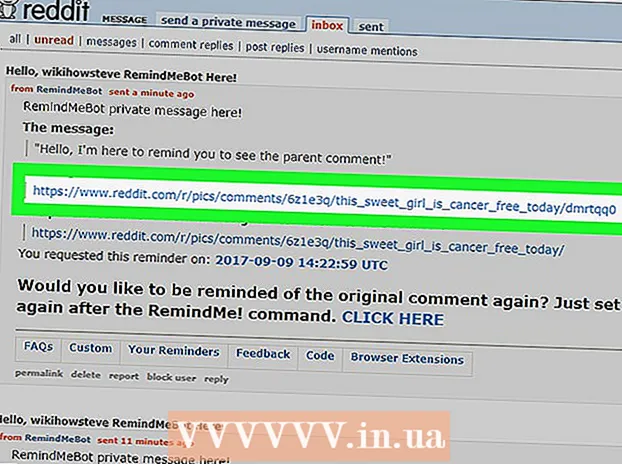लेखक:
Florence Bailey
निर्मितीची तारीख:
20 मार्च 2021
अद्यतन तारीख:
1 जुलै 2024

सामग्री
ट्विटर आपल्याला आपल्या स्वतःच्या प्रतिमा जोडून आपले मुख्यपृष्ठ आणि प्रोफाइल सानुकूलित करण्याची परवानगी देते. साइटच्या संगणक आवृत्तीत, आपण आपल्या पृष्ठाची पार्श्वभूमी बदलू शकता, जे केवळ आपल्याला दिसेल. तुमच्या प्रोफाईल पेजला भेट देणाऱ्या प्रत्येकासाठी तुम्ही हेडर इमेज बदलू शकता.
पावले
2 पैकी 1 पद्धत: पार्श्वभूमी बदला
 1 तुमच्या कॉम्प्युटरवर Twitter वर जा. पार्श्वभूमी केवळ साइटच्या संगणक आवृत्तीमध्ये बदलली जाऊ शकते आणि ती केवळ आपल्यासाठी दृश्यमान असेल.
1 तुमच्या कॉम्प्युटरवर Twitter वर जा. पार्श्वभूमी केवळ साइटच्या संगणक आवृत्तीमध्ये बदलली जाऊ शकते आणि ती केवळ आपल्यासाठी दृश्यमान असेल. - जर तुम्हाला हेडर बदलायचा असेल (जो तुमच्या प्रोफाईलमध्ये लॉग इन करणारा कोणताही वापरकर्ता पाहू शकतो), येथे क्लिक करा.
 2 विंडोच्या वरच्या उजव्या कोपर्यात आपल्या अवतारवर क्लिक करा. ड्रॉप-डाउन मेनूमधून "सेटिंग्ज" निवडा.
2 विंडोच्या वरच्या उजव्या कोपर्यात आपल्या अवतारवर क्लिक करा. ड्रॉप-डाउन मेनूमधून "सेटिंग्ज" निवडा.  3 डाव्या मेनूमध्ये, "स्वरूप" टॅब उघडा. इथेच तुम्ही तुमच्या ट्विटर प्रोफाइलचा लुक सानुकूल करू शकता.
3 डाव्या मेनूमध्ये, "स्वरूप" टॅब उघडा. इथेच तुम्ही तुमच्या ट्विटर प्रोफाइलचा लुक सानुकूल करू शकता.  4 एक मानक पार्श्वभूमी निवडा. ट्विटर निवडण्यासाठी विविध प्रकारच्या मानक पार्श्वभूमी ऑफर करतो. पार्श्वभूमी केवळ पार्श्वभूमी प्रतिमा बदलणार नाही, तर रंगसंगती देखील.
4 एक मानक पार्श्वभूमी निवडा. ट्विटर निवडण्यासाठी विविध प्रकारच्या मानक पार्श्वभूमी ऑफर करतो. पार्श्वभूमी केवळ पार्श्वभूमी प्रतिमा बदलणार नाही, तर रंगसंगती देखील.  5 आपल्या संगणकावरून एक प्रतिमा अपलोड करा. जर तुम्हाला तुमची स्वतःची प्रतिमा पार्श्वभूमी म्हणून वापरायची असेल तर, बदला पार्श्वभूमी ड्रॉप-डाउन मेनूमधून प्रतिमा निवडा. त्यानंतर, आपण आपल्या संगणकावर प्रतिमा निवडण्यास सक्षम असाल.
5 आपल्या संगणकावरून एक प्रतिमा अपलोड करा. जर तुम्हाला तुमची स्वतःची प्रतिमा पार्श्वभूमी म्हणून वापरायची असेल तर, बदला पार्श्वभूमी ड्रॉप-डाउन मेनूमधून प्रतिमा निवडा. त्यानंतर, आपण आपल्या संगणकावर प्रतिमा निवडण्यास सक्षम असाल. - लक्षात ठेवा की पार्श्वभूमी केवळ आपल्याला दृश्यमान असेल. प्रत्येकाला दृश्यमान असणारे हेडर सेट करण्याच्या सूचनांसाठी, पुढील विभागात जा.
 6 पार्श्वभूमीसाठी ठोस भराव वापरा. आपण पार्श्वभूमी म्हणून ठोस भराव सेट करू इच्छित असल्यास, ड्रॉप-डाउन मेनू "पार्श्वभूमी बदला" उघडा आणि "हटवा" निवडा. पार्श्वभूमी रंग फील्डमध्ये हेक्साडेसिमल कोड म्हणून रंग प्रविष्ट करा.
6 पार्श्वभूमीसाठी ठोस भराव वापरा. आपण पार्श्वभूमी म्हणून ठोस भराव सेट करू इच्छित असल्यास, ड्रॉप-डाउन मेनू "पार्श्वभूमी बदला" उघडा आणि "हटवा" निवडा. पार्श्वभूमी रंग फील्डमध्ये हेक्साडेसिमल कोड म्हणून रंग प्रविष्ट करा.
2 पैकी 2 पद्धत: हेडर बदलणे
 1 तुमचे प्रोफाइल पेज उघडा. टोपी, किंवा, ज्याला काही सामाजिक नेटवर्कमध्ये देखील म्हटले जाते, "कव्हर", एक प्रतिमा आहे जी प्रोफाइल पृष्ठावर वापरकर्त्याच्या नावाच्या वर दिसते. हे डेस्कटॉप आणि मोबाईल ट्विटर दोन्हीवर दिसते.
1 तुमचे प्रोफाइल पेज उघडा. टोपी, किंवा, ज्याला काही सामाजिक नेटवर्कमध्ये देखील म्हटले जाते, "कव्हर", एक प्रतिमा आहे जी प्रोफाइल पृष्ठावर वापरकर्त्याच्या नावाच्या वर दिसते. हे डेस्कटॉप आणि मोबाईल ट्विटर दोन्हीवर दिसते. - संगणक आवृत्ती - वरच्या उजव्या कोपर्यात आपल्या अवतारवर क्लिक करा आणि "प्रोफाइल" निवडा.
- मोबाइल आवृत्ती - press बटण दाबा आणि नंतर तुमच्या नावावर.
 2 प्रोफाइल संपादक उघडा. येथे तुम्ही तुमची प्रोफाइल माहिती बदलू शकता.
2 प्रोफाइल संपादक उघडा. येथे तुम्ही तुमची प्रोफाइल माहिती बदलू शकता. - संगणक आवृत्ती - "प्रोफाइल बदला" बटणावर क्लिक करा. ते तुमच्या प्रोफाईल पेजच्या उजव्या बाजूला आहे.
- मोबाइल आवृत्ती - अवतारच्या उजवीकडील "प्रोफाइल बदला" बटणावर क्लिक करा.
 3 शीर्षलेख संपादक उघडा. येथे आपण शीर्षलेख प्रतिमा बदलू शकता.
3 शीर्षलेख संपादक उघडा. येथे आपण शीर्षलेख प्रतिमा बदलू शकता. - संगणक आवृत्ती - विद्यमान शीर्षकाच्या मध्यभागी असलेल्या "शीर्षलेख जोडा" बटणावर क्लिक करा.
- मोबाइल आवृत्ती - "हॅट" वर क्लिक करा.
 4 आपल्याला आवडणारी प्रतिमा निवडा. हेडर सर्व वापरकर्त्यांसाठी दृश्यमान असेल, म्हणून अशा प्रतिमा वापरू नका ज्यामुळे तुमच्या खात्यावर बंदी येऊ शकते. म्हणजेच ते अश्लील किंवा बेकायदेशीर स्वरूपाचे नसावे.
4 आपल्याला आवडणारी प्रतिमा निवडा. हेडर सर्व वापरकर्त्यांसाठी दृश्यमान असेल, म्हणून अशा प्रतिमा वापरू नका ज्यामुळे तुमच्या खात्यावर बंदी येऊ शकते. म्हणजेच ते अश्लील किंवा बेकायदेशीर स्वरूपाचे नसावे. - संगणक आवृत्ती - संगणकावर उपलब्ध प्रतिमा पहा. जर तुम्हाला इंटरनेटवरून एखादी प्रतिमा इंस्टॉल करायची असेल तर तुम्हाला ती आधी डाऊनलोड करावी लागेल.
- मोबाइल आवृत्ती - योग्य प्रतिमेच्या शोधात, गॅलरी किंवा चित्रपट ब्राउझ करा. वैकल्पिकरित्या, आपण अंगभूत कॅमेरा वापरून नवीन फोटो घेऊ शकता.
 5 प्रतिमेचा आकार आणि स्थिती समायोजित करा. परिपूर्ण शीर्षलेख मिळविण्यासाठी, आपण मुक्तपणे प्रतिमा हलवू आणि स्केल करू शकता.
5 प्रतिमेचा आकार आणि स्थिती समायोजित करा. परिपूर्ण शीर्षलेख मिळविण्यासाठी, आपण मुक्तपणे प्रतिमा हलवू आणि स्केल करू शकता. - संगणक आवृत्ती - झूम इन किंवा आउट करण्यासाठी इमेजच्या खाली स्लायडर हलवा. प्रतिमा पुनर्स्थित करण्यासाठी ड्रॅग करा.
- मोबाइल आवृत्ती - झूम इन किंवा आउट करण्यासाठी, दोन बोटांनी पिंचिंग मोशन वापरा. प्रतिमा पुनर्स्थित करण्यासाठी ड्रॅग करा.
 6 तुमचे बदल जतन करा. नवीन कॅप त्वरित लागू होईल.
6 तुमचे बदल जतन करा. नवीन कॅप त्वरित लागू होईल. - संगणक आवृत्ती - बदलांची पुष्टी करण्यासाठी, "लागू करा" बटणावर क्लिक करा आणि नंतर "बदल जतन करा" पर्यायावर क्लिक करा.
- मोबाइल आवृत्ती - बदल सेव्ह करण्यासाठी "सेव्ह" वर डबल क्लिक करा.